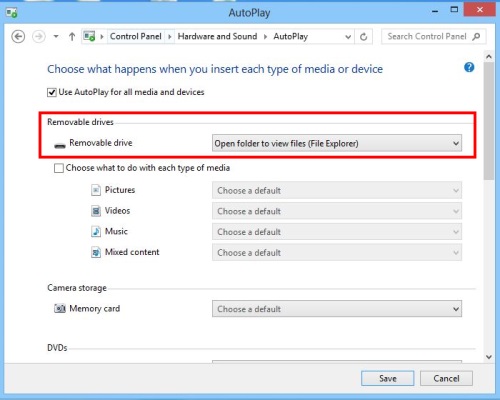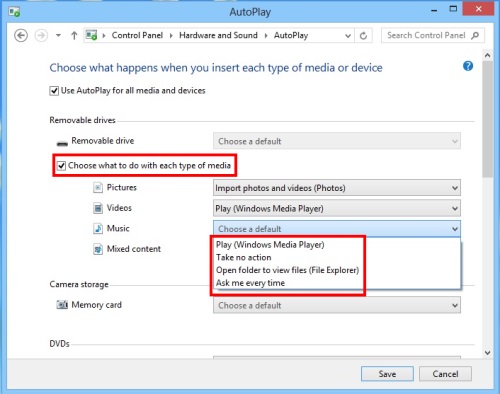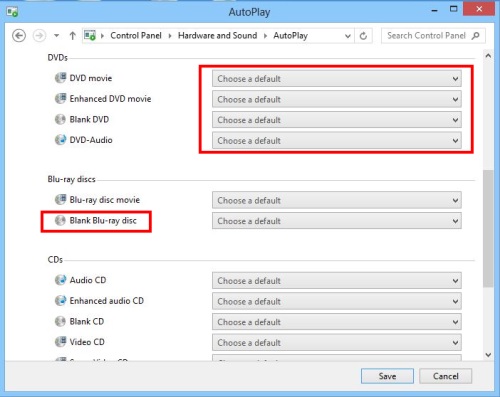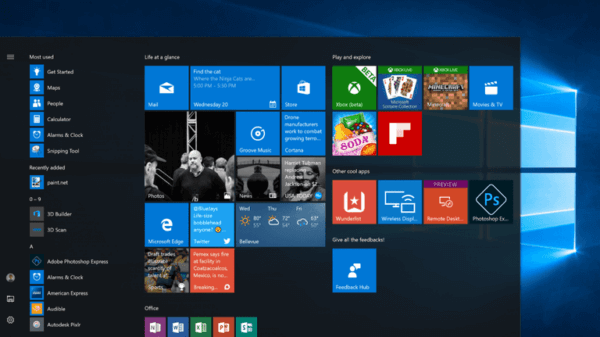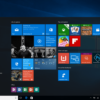คุณสมบัติของ AutoPlay นั้น ถือว่าเป็นสิ่งที่อยู่กับ Windows มาทุกยุคทุกสมัย ซึ่งจะช่วยอำนวยความสะดวกในการใช้งานร่วมกับไฟล์ในแบบต่างๆ เพื่อให้ใช้งานร่วมกับโปรแกรมตามต้องการได้ ที่สำคัญคือ ผู้ใช้สามารถกำหนดได้เองว่าอยากจะให้ทำงานแบบใด เมื่อเปิดไฟล์ดังกล่าวขึ้นมา โดยที่ระบบ AutoPlay นี้จะครอบคลุมตั้งแต่อุปกรณ์ที่เป็น Removable ทั่วไป จนถึงบรรดาออพติคอลไดรฟ์อีกด้วย ส่วนวิธีการตั้งค่านั้นทำได้ดังนี้
-Play Audio CD : ทำงานร่วมกับ Windows Media Player
-Take no Action : ไม่ต้องทำงานขึ้นมา
-Open folder to view : เปิดโฟลเดอร์ให้เห็นข้อมูลไฟล์ที่อยู่ในแผ่น
-Ask me every time : ขึ้นหน้าต่างให้เลือกรูปแบบการทำงานด้วยตัวเอง
การปรับแต่งส่วนใหญ่มีความยืดหยุ่นมากทีเดียว อย่างเช่นในกรณีที่ใส่แผ่นเปล่าเข้าไปในไดรฟ์ ไม่ว่าจะเป็น CD/DVD หรือ Blu-ray ผู้ใช้ก็ยังกำหนดได้ว่าจะให้เข้าสู่โหมด Burn แผ่นเลยด้วยหรือไม่หรือในส่วนที่เป็น Memory Card นั้นจะให้ Import file หรือ Play ขึ้นมาอัตโนมัติก็ได้เช่นกัน